WEBカメラの使い方を知りたい/使えない場合に確認すること
当コンテンツは、Webカメラにまつわる内容で構成しています。

Webカメラとは?
ご利用のパソコンに接続し動画・静止画撮影や、生中継(配信)に用いることができるリアルタイムカメラです。
WEBカメラでできること
① ビデオ通話
Skype、Zoom、Google Meetなどの通話アプリケーションを利用して、ビデオ通話を楽しむことができます。

※マイク非搭載のカメラやPCをご利用の場合、別途マイクの用意が必要になる場合があります。
※インターネットに接続できる環境が必要です。
※チャットソフトや、ご利用の環境によっては、チャットソフト側のカメラ設定が必要な場合があります。
② 動画(静止画)の撮影
動画サイトへの投稿用など、動画(静止画)を撮影することができます。
※専用ソフト「エレコム WebCamアシスタント」を使用すると、撮影動画を編集できたり、Webカメラをより有効に使えるようになります。
アプリのダウンロード時にセキュリティ警告が表示された場合は
「Microsoft Edge」をご利用の場合、セキュリティ警告が表示され、アプリのダウンロードが停止することがあります。
その場合は以下リンク先の手順を実施いただくと、ダウンロードを続けることができます。
エレコム製アプリ・ユーティリティ ダウンロード時のWindowsセキュリティ警告回避手順
WEBカメラの設定とは? ~パソコン編~
① パソコンと接続します
パソコンへの接続が必要です。
パソコンへはUSBで接続します。 |
 |
「UCAM-CX80FBBK」をご利用の場合は、別途で設定ソフトウェアの導入が必要です。
こちら からソフトウェアのダウンロードをお願いします。
② カメラへのアクセス許可が必要です
[スタート]>[設定]>[プライバシー]>[カメラ]を選択します。
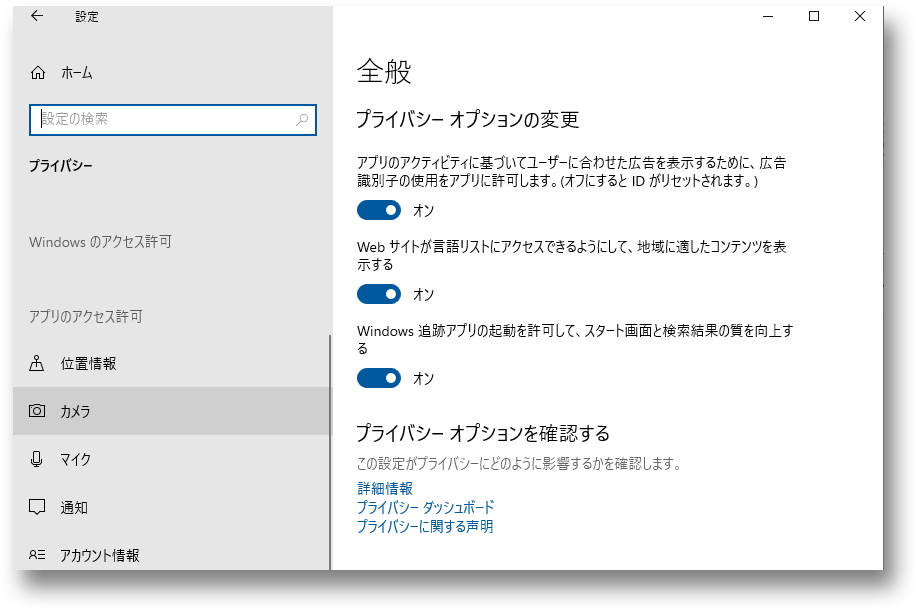
[このデバイスのカメラへのアクセスを許可する]で[変更]を選択します。
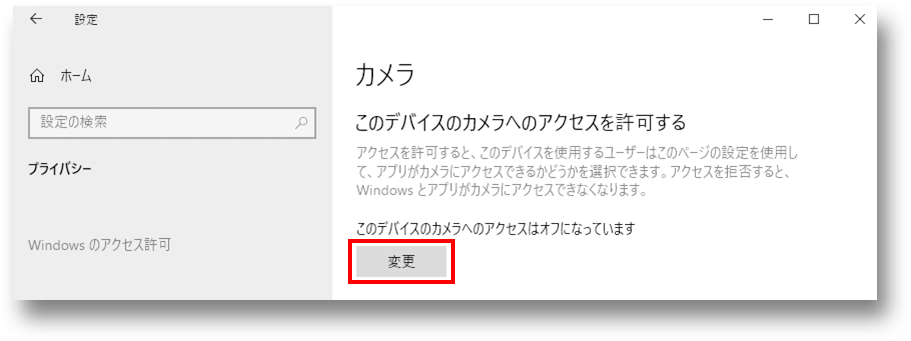
表示されたスイッチをクリックして「オン」にします。
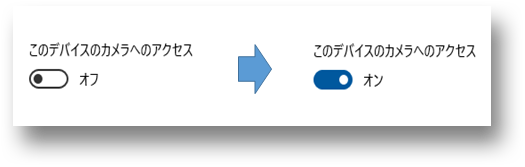
「このデバイスのカメラへのアクセスはオンになっています」と表示されれば設定は完了です。
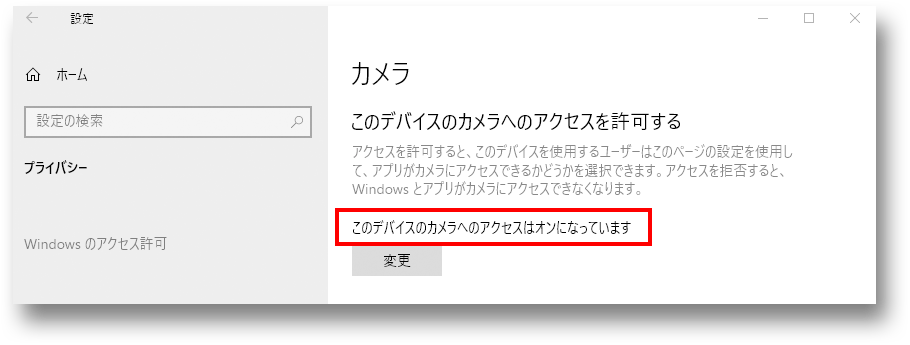
WEBカメラの設定とは? ~アプリケーション編~
通話する為のアプリケーションでWEBカメラをご利用頂く場合、アプリケーション側の設定が必要になる場合があります。
動作確認の方法
Windows標準のカメラアプリを例にWebカメラの動作確認方法を解説します。
デスクトップ画面下のスタートボタンをクリックし、「すべてのアプリ」をクリックします。
以下画像のメッセージが表示されたら「はい」を選択します。
アプリの画面に映像が映っていればWebカメラは正常に動作しています。
パソコン内蔵カメラの映像が映し出される場合は
以下画像の赤枠内にあるボタンをクリックすると、Webカメラからの映像に切り替えることができます。
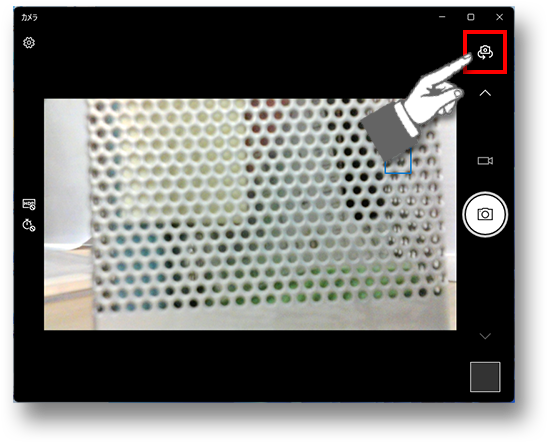
WEBカメラが使えないときは?
① USBで接続したのに認識しない
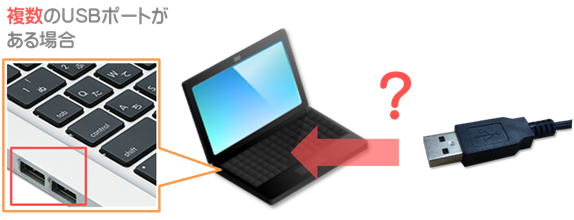
複数のUSBポートがある場合は、接続していたUSBポートではない、別のポートへの接続もお試しください。
また、可能であれば別のパソコンへの接続もお試しください。
<ご参考>
USBデバイスの認識を削除しての再接続も有効です。
上記でパソコンが認識する場合、続けてパソコンの設定をご確認ください。
② WEBカメラが映りません
複数のWEBカメラ対応アプリケーションが起動していると、WEBカメラがどのアプリケーションで動作すべきか決められず、正常に利用できない場合がございます。
利用するアプリケーションのみ起動し、その他のアプリケーションについては終了してください。
③ 相手の声が聴こえません/音が小さすぎる
◆各機器の音量をチェックします。
・パソコン本体
・モニタ
・外部スピーカー
◆Windowsの音量を確認します。
ミュートになっていないか、ボリュームが小さすぎないかをご確認ください。

◆Skypeなどのアプリの音量もチェックします。
Windowsの音量とは別に、アプリ独自に音量設定が出来る場合もございますのでご確認ください。
上記を試しても利用できない場合
今まで問題なく利用できていたが、突然利用不可になってしまった場合や、設定を変更/確認頂いても改善しない場合は、WEBカメラ本体の不具合の可能性があります。
<ご参考>
製品の保証期間は6ヶ月となります。
保証期間を過ぎている場合の修理は、有償となります。(修理金額の目安)